《女武士》鼠标上色过程
1.这次主要讲点上色的心得,所以线稿的描绘就不再说明,扫描进ps后调下色阶,上色就可以开始了。

这里需要注意的一点是线稿这一层的混合模式选“正片叠底”,整个上色过程这一层放在所有图层最上方,也就是颜色图层在线稿下面。
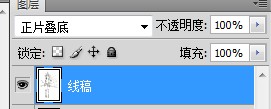

先从铠甲的黄金部件上起,先用100%透明度和100%硬度的圆头笔刷再新建的图层jin1画上黄色。
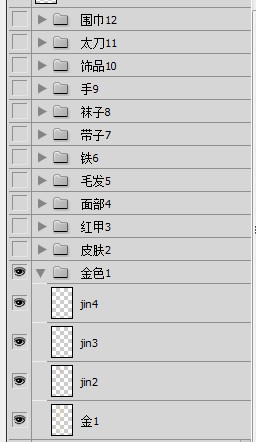
图层基本就是这样分的,第一层上基本色,然后加一层阴影,再加一层高光,然后把这些放进一个组别里面,方便修改。这里有个键位的技巧告诉大家,我一般上色只使用圆头笔刷,也不使用手绘板,为了更快捷的操作,我把笔刷快捷键设置为“A”,把橡皮擦设置为“S”,再把画笔的变大变小设置在“D”和“F”上,这样上色的时候就能非常快速的修改,十分方便,大家不妨一试。

在上第二层阴影的时候有个技巧,就是按住Ctrl,鼠标点击第一层颜色的图层框
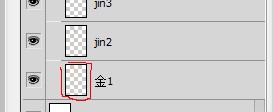

加上高光后黄金部件基本完成。

皮肤方面第一层和上一步一样铺上淡黄色。

加上第一层阴影。

第二层阴影。

加上高光,皮肤基本完成。

铠甲也是如此。

铠甲的阴影我不是直接选择更深的颜色,而是选择了原来的颜色在偏蓝一点的暗色。这个其实视环境色而定,但这里由于我的背景是白色,所以无所谓了。

考虑到质感,我又新建了一层图层,加了一些大的光泽。

加上高光,铠甲完成。

基本色调完成后,可以选择小面积加上亮色丰富画面,这里我用了青色在太刀的把手和女武士的头发上。

其他部件用前面的方法上好颜色。

最后调下饱和度加点光效,作品基本完成~谢谢大家~最后附上gif图~

下一篇 《碎影大陆——风暴》创作过程
热门课程
专业讲师指导 快速摆脱技能困惑相关文章
多种教程 总有一个适合自己专业问题咨询
你担心的问题,火星帮你解答-
为给新片造势,迪士尼这次豁出去了,拿出压箱底的一众经典IP,开启了梦幻联动朱迪和尼克奉命潜入偏远地带卧底调查 截至11月24日......
-
此前Q2问答环节,邹涛曾将《解限机》首发失利归结于“商业化保守”和“灰产猖獗”,导致预想设计与实际游玩效果偏差大,且表示该游戏......
-
2025 Google Play年度游戏颁奖:洞察移动游戏新趋势
玩家无需四处收集实体卡,轻点屏幕就能开启惊喜开包之旅,享受收集与对战乐趣库洛游戏的《鸣潮》斩获“最佳持续运营游戏”大奖,这不仅......
-
说明:文中所有的配图均来源于网络 在人们的常规认知里,游戏引擎领域的两大巨头似乎更倾向于在各自赛道上激烈竞争,然而,只要时间足......
-
在行政服务优化层面,办法提出压缩国产网络游戏审核周期,在朝阳、海淀等重点区将审批纳入综合窗口;完善版权服务机制,将游戏素材著作......
-
未毕业先就业、组团入职、扎堆拿offer...这种好事,再多来一打!
众所周知,火星有完善的就业推荐服务图为火星校园招聘会现场对火星同学们来说,金三银四、金九银十并不是找工作的唯一良机火星时代教育......

 火星网校
火星网校
















